系统下载推荐
当前位置:主页 > 系统教程 > 帮您win10系统升级鲁大师后提示无法启动硬件检测服务的办法

今天小编分享一下win10系统升级鲁大师后提示无法启动硬件检测服务问题的处理方法,在操作win10电脑的过程中常常不知道怎么去解决win10系统升级鲁大师后提示无法启动硬件检测服务的问题,有什么好的方法去处理win10系统升级鲁大师后提示无法启动硬件检测服务呢?今天本站小编教您怎么处理此问题,其实只需要1、首先打开360杀毒,点击右下方的更多工具,打开360任务管理器; 2、在运行中的程序内找到鲁大师核心服务就可以完美解决了。下面就由小编给你们具体详解win10系统升级鲁大师后提示无法启动硬件检测服务的图文步骤:
1、首先打开360杀毒,点击右下方的更多工具,打开360任务管理器;

2、在运行中的程序内找到鲁大师核心服务;
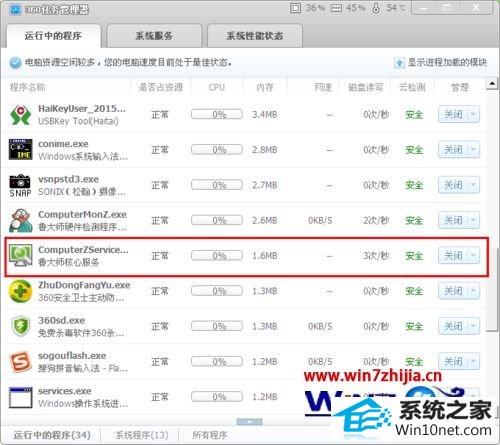
3、点击旁边的关闭按钮;
4、再打开鲁大师,出现几个关于鲁大师的进程,将它们全部关闭(要注意,是在鲁大师在检测电脑时及时关闭,不要等鲁大师提示错误时再关闭,还有要不所有关于鲁大师的进程关闭,因为不好截图,图上只有两项);
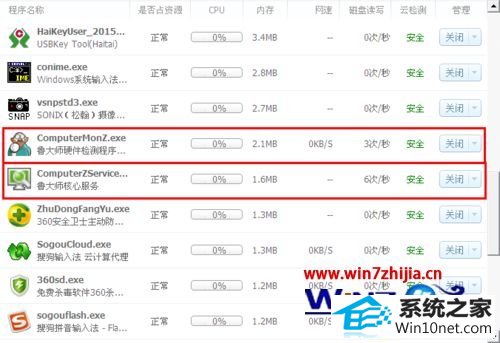
5、过一会儿 ,关闭了的进程又启动了,这时鲁大师就成功启动检测服务了!
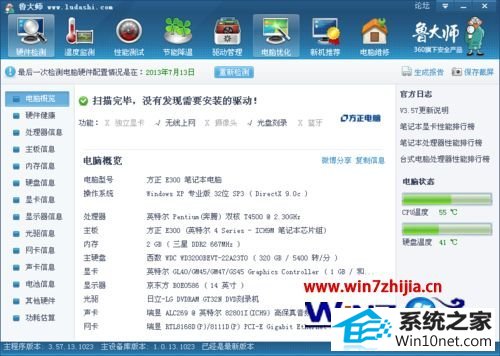
上面给大家介绍的就是关于win10系统下升级鲁大师后提示无法启动硬件检测服务怎么解决的全部内容,有遇到相同情况的用户们可以采取上面的方法来处理吧。
系统下载推荐
系统教程推荐